如何通过PPT的遮罩效果来实现文字的炫彩变化?
1、首先,我们新建一个空白PPT文档,在插入菜单下选择文本框,然后在文本框内输入相应的内容。
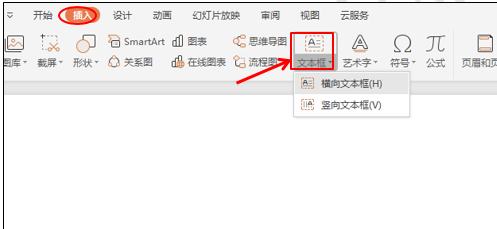
2、然后我们再点击插入菜单栏下的形状按钮,在下拉菜单中选择矩形,然后拖动鼠标至合适大小的时候,放开鼠标,点击鼠标右键,在下拉菜单中选择置于底层

3、再次选中文字框内的文字,在开始菜单下调整字体的颜色,字号至合适大小,然后再次选中矩形,选择绘图工具下的填充按钮,把填充色改为红色

4、字体颜色改为白色,然后按住Ctrl键,同时选中文本框和矩形,点击鼠标右键,选择组合选项

5、然后选中组合后的图片,点击鼠标右键,弹出一个下拉菜单,选择复制,粘贴为图片,把原来的组合图删除,选中保留的图片,选择开始菜单下的设置透明色工具,点击下面图片中的文字,把文字设为透明色。
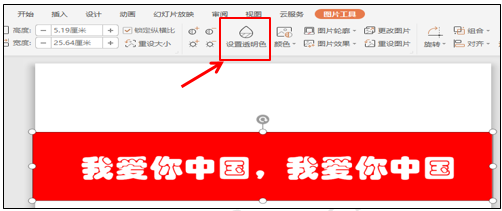
6、然后再插入一个圆,点击屏幕右边的窗口设置圆的颜色,填充颜色选择为渐变颜色,渐变样式选择第二个,然后点击角度后面的增加按钮,增加颜色的个数,每增加一个选择一个色标颜色

7、设置好后,我们会看到以下的效果,这个时候我们可以将圆拖动到矩形图片处

8、然后我们选中圆,点击动画菜单栏下的自定义动画,调出自定义动画窗口
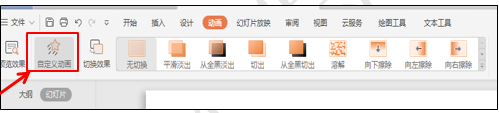
9、然后在自定义动画窗口点击添加动画,在绘制自定义路径下面选择直线

10、然后回到页面,拖动鼠标图片头部一直拉到图片尾部

11、然后我们选中圆,点击鼠标右键,在下拉菜单中选择置于底层

12、然后我们点击自定义动画下的播放键,就会发现文字会随着圆形的遮罩运动而出现了炫彩变化的效果。
声明:本网站引用、摘录或转载内容仅供网站访问者交流或参考,不代表本站立场,如存在版权或非法内容,请联系站长删除,联系邮箱:site.kefu@qq.com。
阅读量:31
阅读量:145
阅读量:27
阅读量:147
阅读量:133